Das Erstellen eines Google-Formulars ist ziemlich einfach. Die Antworten sind jedoch das Herzstück von Google Forms. Nachdem Sie ein Google-Formular erstellt und mit anderen geteilt haben, müssen Sie deren Antworten abwarten.
Dann stellt sich die Frage: „Wie kann ich feststellen, wer auf mein Google-Formular geantwortet hat?“ Keine Sorge. Es ist ganz einfach, Antworten auf Google-Formulare anzuzeigen. Hier sind zwei Methoden zum Anzeigen von Antworten in Google Forms.
Um Antworten zu untersuchen, müssen Sie nichts zu Ihrem vorhandenen Formular hinzufügen oder ändern. Der Text skizziert jedoch einige Maßnahmen, die durchgeführt werden müssen.
Fangen wir an.
Wie finde ich Antworten in Google Forms mithilfe des Quellcodes?

Wenn Sie vorhatten, Ihr mit Google Forms erstelltes Online-Papier zu betrügen, haben Sie heute Pech gehabt.
Google-Formularantworten können nicht mit dem Inspect-Element oder angezeigt werden HTML Quellcode. Früher hat es vielleicht funktioniert, aber Google hat den Fehler inzwischen behoben.
Nachdem nun klar ist, dass Google Formulare kein Schummeln zulassen, wollen wir uns dem eigentlichen Thema der Anzeige von Google-Formular-Antworten zuwenden.
Hinweis: Sowohl mobile als auch Desktop-Benutzer können die folgenden Methoden verwenden.
Methode 1: Sehen Sie sich die Antworten auf Google-Formulare an
Eine der einfachsten Methoden zum Anzeigen von Antworten auf Ihre Google-Formulare ist direkt aus dem Formular selbst. So gehen Sie vor:
- Schritt 1: Gehen Sie zu Google Drive und öffnen Sie Ihr Google-Formular.
- Schritt 2: Tippen oder klicken Sie auf die Registerkarte Antworten.
- Schritt 3: Scrollen Sie nach unten auf der Seite und Sie sehen drei weitere Registerkarten – Frage, Zusammenfassung, Einzelperson.
Eine Übersicht der Antworten wird anhand von Grafiken und Diagrammen auf der Registerkarte „Zusammenfassung“ angezeigt, die standardmäßig geöffnet ist. Es ist besonders nützlich, wenn Sie es sind mit Google Forms eine Umfrage durchführen.
Auf der Registerkarte „Frage“ werden die Benutzerantworten zu jeder Frage angezeigt. Sie können entweder die Pfeiltasten oder das Dropdown-Menü verwenden, um zwischen den Fragen zu navigieren.
Individuell ist die Registerkarte, die den größten Wert bietet. Hier finden Sie alle Antworten einer Person. Um den Benutzer zu ändern, verwenden Sie die Pfeiltasten oder wählen Sie den Benutzer aus dem Dropdown-Menü aus.
TIPP: Um die Person zu identifizieren, fügen Sie eine Frage hinzu, die nach ihrem Namen oder ihrer E-Mail-Adresse fragt, oder aktivieren Sie E-Mail-Adresse in Google-Formular erfassen. Die identischen Prozesse werden in Tipp 1 unten gezeigt.
Methode 2: Antworten in Google Sheets anzeigen
Wenn Ihnen die Darstellung der Antworten mit Technik 1 nicht gefällt, gibt es eine alternative Methode. Im Wesentlichen werden alle Antworten auf Ihr Google-Formular auch in einer Tabelle gespeichert.
Öffnen Sie das erforderliche Google-Formular von Google Drive, um auf die Tabelle zuzugreifen. Wählen Sie einfach die Registerkarte Antworten aus. Oben befindet sich ein Google Sheets-Symbol. Klicken Sie auf den Link.
Eine Tabelle mit dem Namen Ihres Formulars wird geöffnet. Hier finden Sie alle Antworten auf Ihre Umfrage.
Pro Tipp: Speichern Sie den Link dieser Tabelle in Ihren Lesezeichen, damit Sie schnell darauf zugreifen können, ohne Ihr Google-Formular öffnen zu müssen.
Tipp 1: Finden Sie den Namen der Person, die Beantwortet
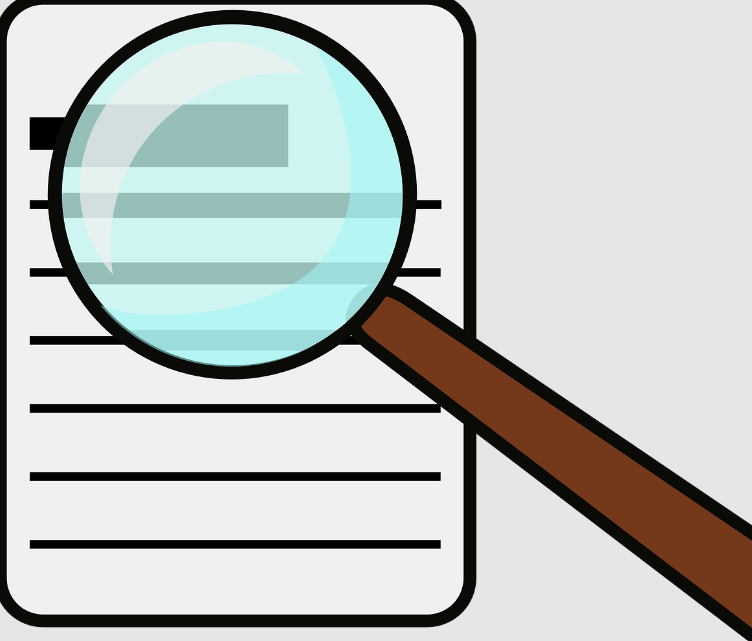
Wenn Ihr Formular kein Feld für den Namen oder die E-Mail-Adresse enthält, können Sie die Person, die es ausgefüllt hat, normalerweise nicht identifizieren. Sie haben also zwei Möglichkeiten. Fügen Sie zunächst eine Abfrage hinzu, in der Sie nach dem Namen und der E-Mail-Adresse des Benutzers gefragt werden.
Aktivieren Sie die Option E-Mail-ID erfassen in den Google Forms-Einstellungen. Öffnen Sie dazu das erforderliche Formular als Ersteller oder Bearbeiter. Klicken Sie oben auf der Seite auf das Symbol Einstellungen.
Es erscheint ein neues Fenster. Aktivieren Sie das Kontrollkästchen neben „E-Mail-Adressen sammeln“ auf der Registerkarte „Allgemein“. Google fügt Ihrem Formular nun eine Frage hinzu, bei der die Befragten ihre E-Mail-Adresse angeben müssen.
Hinweis: Für vorhandene Formulare, die Sie zuvor mit Personen geteilt haben, ohne eine der beiden Alternativen auszuwählen, können Sie nur wenig tun. Wenn Sie es mit weniger Personen teilen, teilen Sie es erneut, indem Sie eine der beiden oben aufgeführten Optionen aktivieren.
Tipp 2: E-Mail-Benachrichtigungen, wenn Formulare ausgefüllt sind
Zu Ihrer eigenen Bequemlichkeit sollten Sie E-Mail-Benachrichtigungen für Google Formulare aktivieren. Grundsätzlich erhalten Sie jedes Mal, wenn das Formular gesendet wird, eine E-Mail-Benachrichtigung. Dadurch entfällt die Notwendigkeit, Ihr Google-Formular oder die verknüpfte Tabelle wiederholt auf Antworten zu überprüfen.
Öffnen Sie das Google-Formular von Google Drive, um E-Mail-Benachrichtigungen zu aktivieren. Wählen Sie oben auf der Seite die Registerkarte Antworten aus.
Wählen Sie das Drei-Punkte-Symbol unter Antworten aus.
Wenn Sie E-Mail-Benachrichtigungen über neue Antworten erhalten möchten, wählen Sie „E-Mail-Benachrichtigungen erhalten“.
Quick-Links:
- Wie starte ich mit Google Analytics?
- OpenDNS vs. Google-DNS
- Google-Ranking-Faktoren, die Sie nicht ignorieren sollten
Fazit zum Finden von Antworten in Google Forms mithilfe des Quellcodes
Zusammenfassend lässt sich sagen: Wenn Sie lernen, wie Sie die Leistungsfähigkeit von Google Forms nutzen, können Sie Fragen effizienter beantworten. Wenn Sie die Grundlagen des Quellcodes beherrschen, können Sie Antworten auf Ihre Fragen genauer finden.
Als Bonus kann das Kennenlernen des Quellcodes sogar neue Wege eröffnen, die zu einem erfüllenderen und erfüllenderen Leben führen könnten produktiver Lebensstil.
Letztendlich ist das Ergreifen dieser Initiative eine kluge Möglichkeit, Ihre Fähigkeiten zu verbessern, Ihr Wissen zu erweitern und wichtige Entscheidungen in kürzerer Zeit zu treffen.
Wo auch immer das Leben Sie hinführt, die Möglichkeit, schnell auf Informationen in Google Forms zuzugreifen, kann eine unschätzbare Ressource sein.
Wir hoffen, dass dieser Beitrag beim Auffinden der Antworten auf Ihre Google-Formulare hilfreich war. Als weitere Annehmlichkeit können Sie Fragen aus anderen Formularen importieren und Google Text & Tabellen, Blätter usw.


